PJ-723
常见问题解答与故障排除 |

PJ-723
日期: 2023-10-12 ID: faqp00010517_002
如何从计算机或移动设备进行打印?
确保您的打印机与您的移动设备的操作系统兼容:
| 移动设备操作系统 | 打印机 |
| Android™ | PJ-722, PJ-723, PJ-762, PJ-763, PJ-763MFi, PJ-773 |
| iOS | PJ-763MFi (Bluetooth®), PJ-773 (Wireless) |
使用以下步骤。
- 在计算机或移动设备上打开要打印的文档。
- 确保打印机供电正常。使用充满电的电池,或将打印机连接到到交流或直流电插座。
-
按
 (电源) 键一秒以上,开启打印机。
(电源) 键一秒以上,开启打印机。
电源指示灯亮绿灯 (如果打印机连接到交流或直流电插座) 或亮橙色灯(如果打印机使用的是锂离子充电电池)。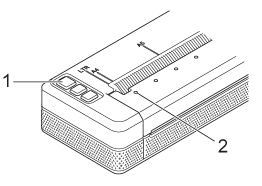
1 (电源) 键
(电源) 键
2 电源指示灯 - 通过 USB、蓝牙或 Wi-Fi 将打印机连接至计算机或移动设备。更多信息,请参考 "通过USB / 蓝牙连接" 和 "通过 Wi-Fi 连接" (仅限 PJ-773)。
-
装入纸张。用双手握住纸张,使其保持平直,然后小心地将纸张插入打印机的进纸槽中,直到卷轴将其拉入开始位置。为了实现最佳效果,请使用原厂 Brother 纸张。
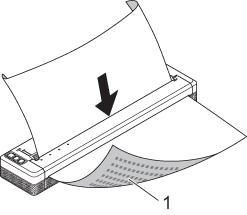
1 打印面- 纸张的底边必须与卷轴平行。
-
纸张仅有一面可打印。检查纸张,以平滑的热敏面朝下的方式将其装入。
装入 A4 大小的纸张时,将纸张对齐打印机上的 A4 指示标记。装入 Letter 大小的纸张时,将纸张对齐打印机上的 LTR 指示标记。
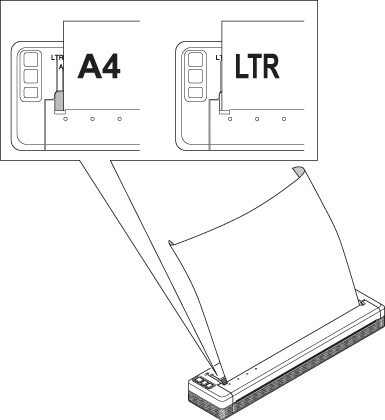
-
从应用程序进行打印。
数据指示灯会呈绿色闪烁,表示打印机正在接收数据,随后将打印文档。- 如有需要,请在打印机驱动程序的对话框中或Printer Setting Tool 中更改打印机设置。更多信息,请参考 "如何使用打印机设置工具"。
-
如果已装入纸张,而数据指示灯保持绿色却不闪烁,则打印机接收到的数据不足以打印整页。关闭打印机,然后重新开启。
可在已发送打印作业后装入纸张。如果打印机将纸张拉入开始位置后纸张歪斜,完全打开释放盖,取出纸张,然后关闭释放盖并重新装入纸张 (请参考 "清除打印机卡纸")。 - 若要不使用打印机驱动程序打印 JPEG 图像,请参考 "什么是 JPEG 打印?如何使用?"。
PJ-722, PJ-723, PJ-762, PJ-763, PJ-763MFi, PJ-773
如果需要更多的帮助,请联系 Brother 客户服务中心:
内容反馈
请在下方提供您的反馈,帮助我们改进支持服务。